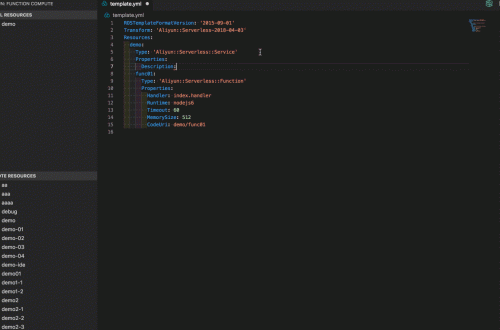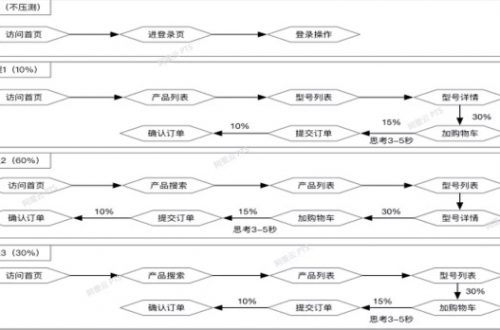鏡像下載、域名解析、時間同步請點擊 阿里巴巴開源鏡像站
一、安裝前說明
以下操作都是在root用戶執行,如果出現containerd.io版本過低或者podman-manpages衝突問題請參照最下方解決方案進行。
二、安裝過程
1. 卸載老版本
yum remove docker \
docker-client \
docker-client-latest \
docker-common \
docker-latest \
docker-latest-logrotate \
docker-logrotate \
docker-engine2. 安裝docker 基礎包
yum install -y yum-utils \
device-mapper-persistent-data \
lvm23. 設置穩定倉庫
yum-config-manager \
--add-repo \
https://mirrors.aliyun.com/docker-ce/linux/centos/docker-ce.repo4. 安裝Docker Engine - Community
- 安裝最新版本(latest)
yum install docker-ce docker-ce-cli containerd.io- 安裝指定版本
yum list docker-ce --showduplicates | sort -r #查看版本
sudo yum install docker-ce-<VERSION_STRING> docker-ce-cli-<VERSION_STRING> containerd.io #安裝指定版本5. 啟動與測試
sudo systemctl start docker # 啟動docker
docker run hello-world #測試運行後會顯示下圖,說明docker安裝成功。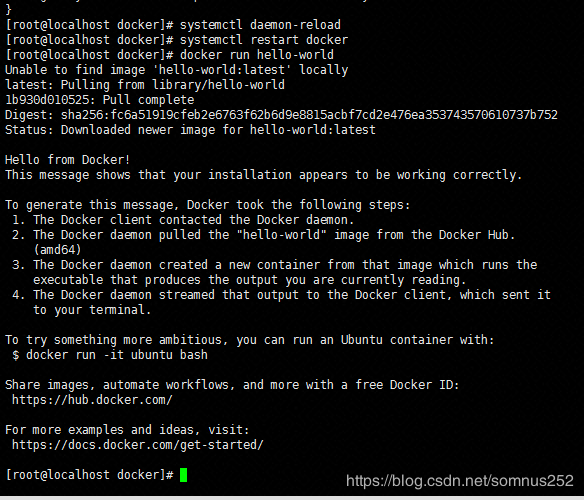
三、安裝問題解決
1. containerd.io版本過低
wget https://download.docker.com/linux/centos/7/x86_64/stable/Packages/containerd.io-1.2.6-3.3.el7.x86_64.rpm
yum install containerd.io-1.2.6-3.3.el7.x86_64.rpm #安裝containerd.io
#再次重新安裝docker
yum install docker-ce docker-ce-cli containerd.io2. podman-manpages包衝突問題
在執行安裝docker命令,出現包衝突`js
podman-manpages-1.4.2-5.module_el8.1.0+237+63e26edc.noarch
`
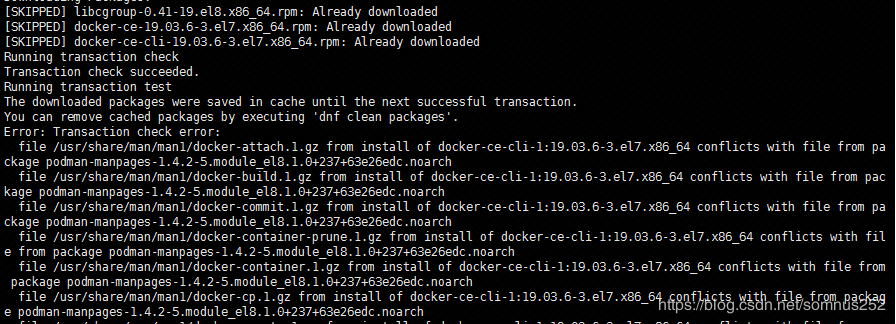
卸載 podman-manpages
yum list podman-manpages #查看 podman-manpages
yum remove podman-manpages.noarch #卸載podman-manpages.noarch
#再次重新安裝docker
sudo yum install docker-ce docker-ce-cli containerd.io“ 阿里巴巴開源鏡像站 提供全面,高效和穩定的系統鏡像、應用軟件下載、域名解析和時間同步服務。”